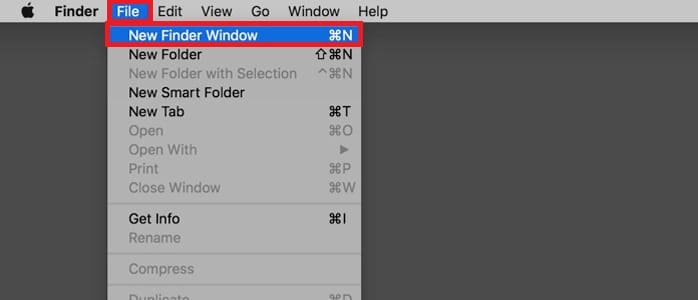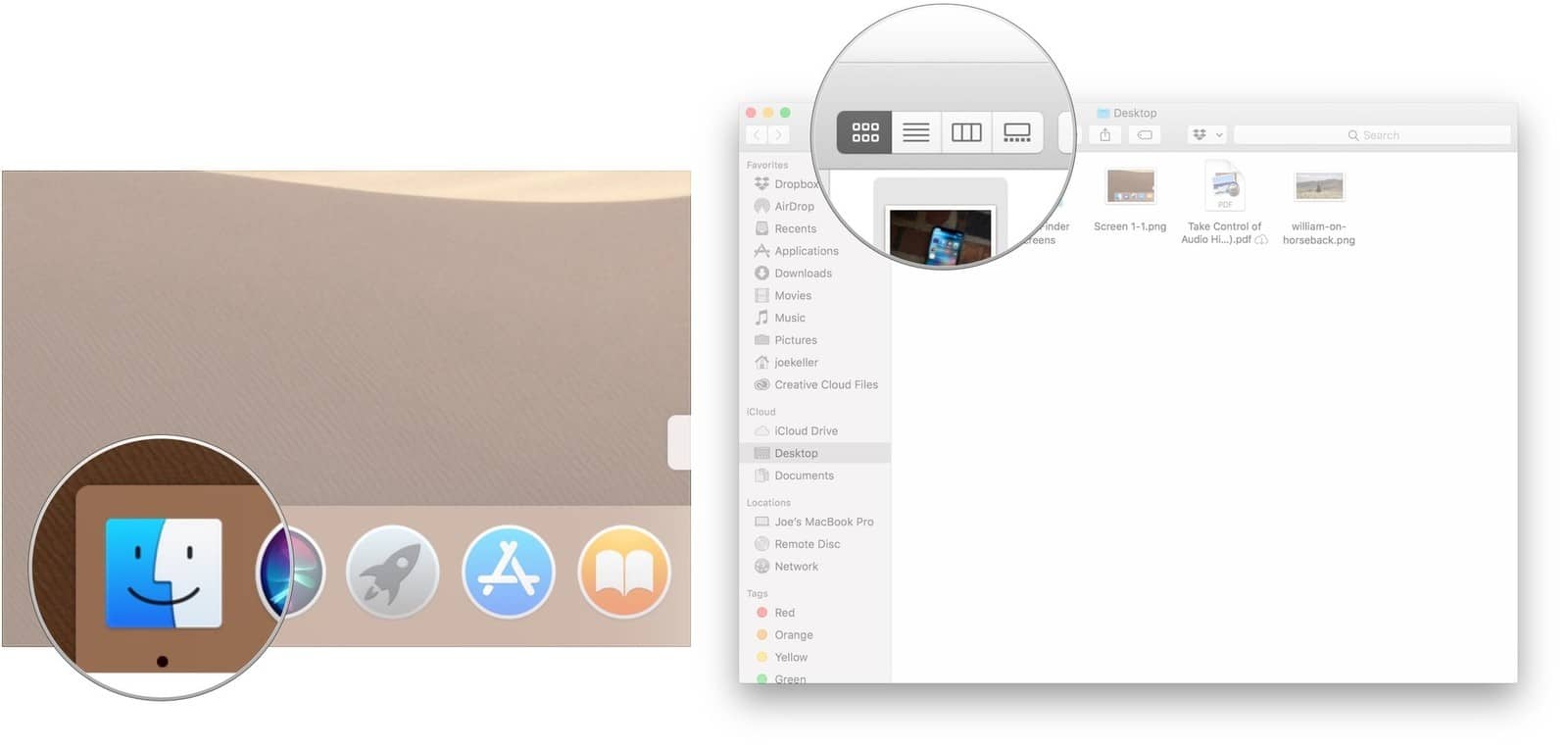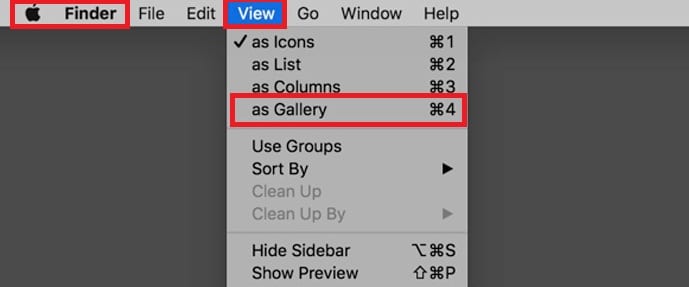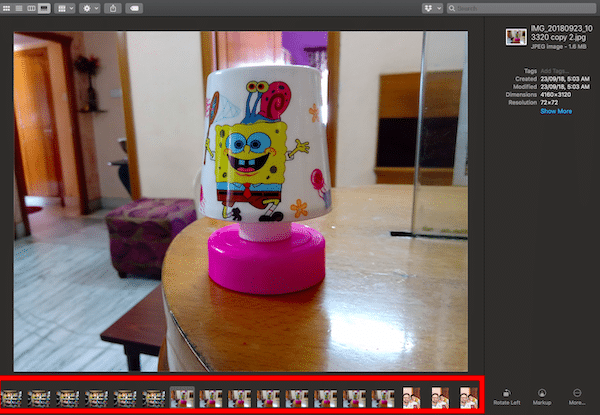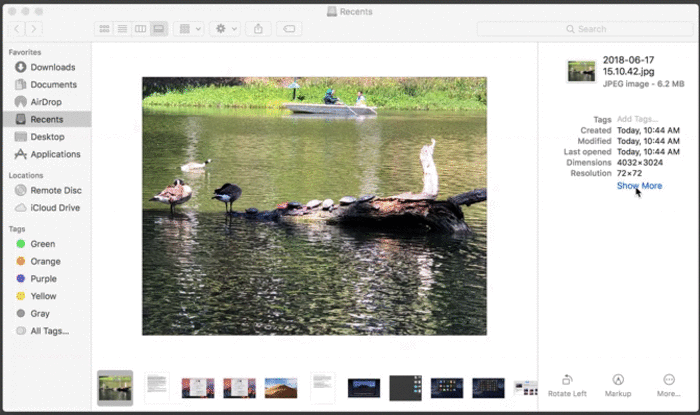نظام macOS Mojave.. كيفية استخدام طريقة Gallery View لتصفح الملفات في Finder
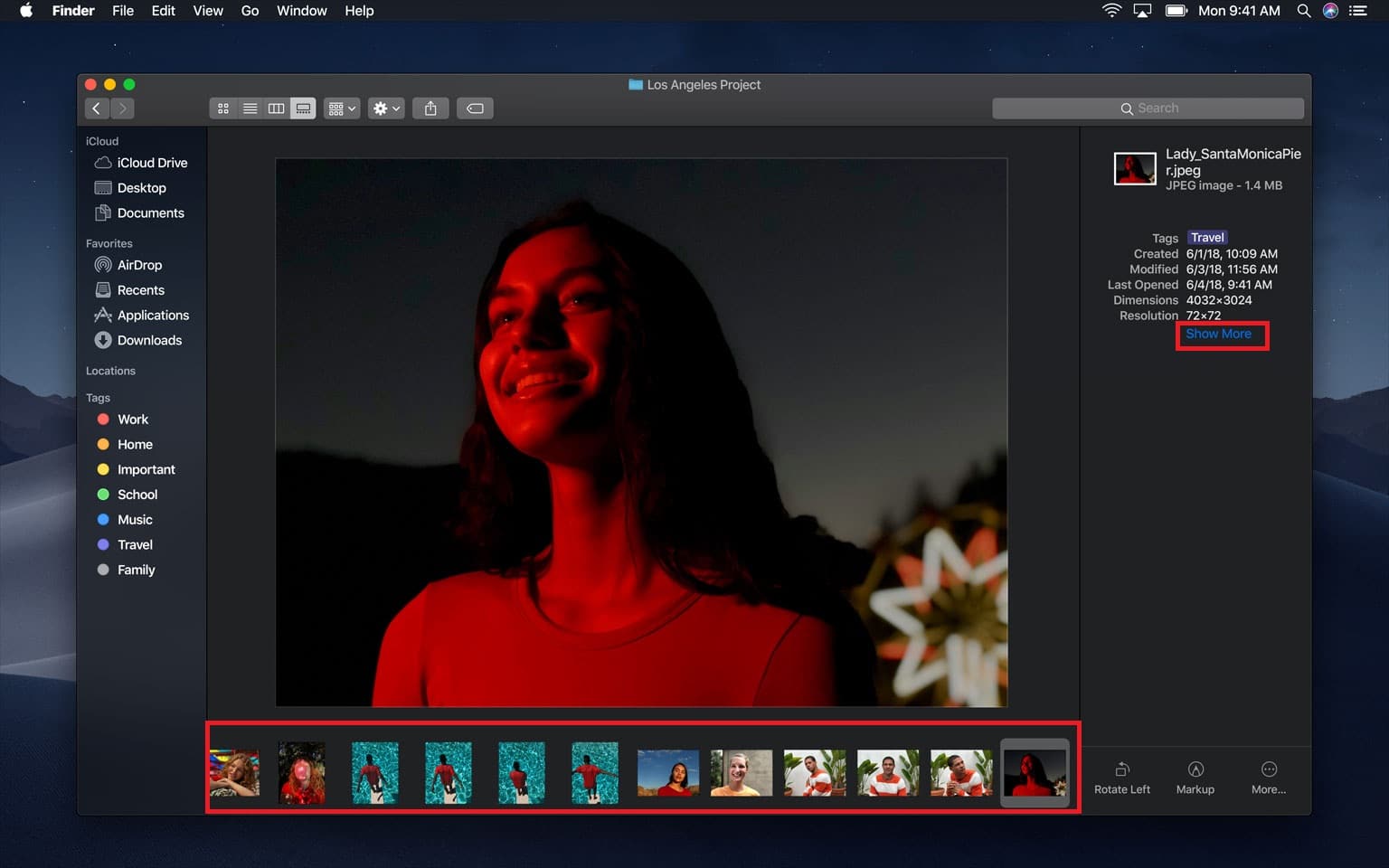
طرحت شركة آبل في وقت سابق من هذا العام أحدث إصدار من نظام تشغيلها لأجهزة الحواسيب ماك أو إس macOS والذي يحمل اسم macOS 10.14 Mojave، ليجلب الإصدار الجديد مجموعة من الميزات والخدمات الجديدة وتحسينات الأداء التي تجعله مميزًا عن الأنظمة السابقة.
يدعم نظام macOS Mojave تطبيق فايندر Finder ببعض الميزات والتحسينات الجديدة التي تُسهل على المستخدم التعامل مع الملفات، حيث توفر لك طريقة عرض Gallery View الجديدة إلقاء نظرة على ملفاتك سواء كانت صورًا أو ملفات PDF، وتتيح لك معاينة وإجراء تعديلات على العناصر الموجودة في المجلدات، وكذلك النظر إلى البيانات الوصفية للصورة بدون الحاجة إلى فتح تطبيق لرؤية هذه المعلومات.
كان تطبيق Finder فيما سبق يملك 4 أساليب عرض وهم: أيقونات Icons، وقوائم List، وأعمدة Columns، وCover Flow، ولكن نظام Mojave استبدل أسلوب عرض Cover Flow بأسلوب عرض المعرض Gallery، ليُظهر لك البيانات الوصفية للملف، ويُقدم خيارات مخصصة سريعة للإجراءات التي تسمح لك مثلاً بتدوير الصورة من دون الحاجة إلى سحبها إلى تطبيق الصور Photos، واستحداث ملف PDF، أو إضافة علامة مائية.
كيفية استخدام طريقة Gallery View لتصفح الملفات داخل Finder في نظام التشغيل macOS Mojave:
- انتقل إلى تطبيق Finder
- افتح نافذة جديدة، وإذا كانت أجهزة التخزين تظهر على سطح المكتب، فيمكنك النقر المزدوج فوق رمز الجهاز
- أو من شريط القوائم انتقل إلى قائمة ملف File، واضغط على خيار New Finder Window، أو للوصول السريع اضغط اختصار Command-N
- داخل نافذة Finder الجديدة، ابحث عن أزرار العرض الأربعة مجمعة معًا أعلى النافذة، الأول هو الأيقونات، والثاني للقوائم، والثالث للأعمدة، والرابع للمعرض Gallery View
- اضغط على أيقونة المعرض Gallery للتبديل إلى طريقة عرض المعرض Gallery View
طريقة أخرى للتبديل إلى طريقة عرض المعرض Gallery View:
- بعد فتح نافذة جديدة في تطبيق Finder
- انتقل إلى شريط القوائم أعلى الشاشة واضغط على قائمة View
- اضغط على خيار as Gallery
- أو بعد فتح نافذة جديدة في تطبيق Finder، اضغط على اختصار لوحة المفاتيح Command-4
كيفية عرض البيانات الوصفية للصور والملفات داخل Finder في نظام macOS Mojave:
- بعد تفعيل طريقة عرض المعرض داخل Finder، يمكنك التمرير على الرموز الموجودة أسفل نافذة Finder لمشاهدة بقية ملفاتك
- إذا حددت صورة أو ملف ستظهر البيانات الوصفية لهم في عمود على اليمين
- إذا كنت تعرض صورة أو ملف ولا ترى بيانات وصفية له، فابحث عن رابط عرض المزيد Show More، واضغط عليه هذا من شأنه أن يعرض البيانات الوصفية لما تستعرضه